Si necesita crear un diagrama genérico en Visio 2010 que no se ajuste a una categoría específica y que utilice muchas formas diferentes, podría interesarle cambiar los estilos de las esquinas de las formas. En esta publicación, añadiremos la función Redondeo de Esquinas a la barra de herramientas de acceso rápido para acceder al instante a diferentes estilos de esquinas de formas.
Para comenzar, inicie el diagrama de Visio 2010 para cambiar las esquinas de la forma del diagrama.
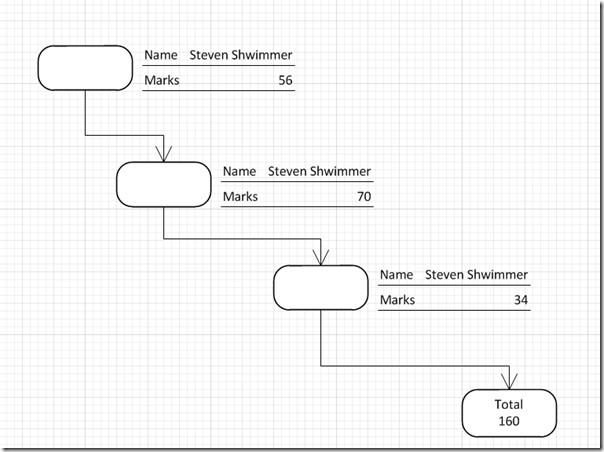
Dirígete a las opciones de la barra de herramientas de acceso rápido y haz clic en Más comandos.
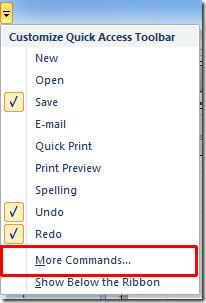
Accederá al cuadro de diálogo Opciones de Visio . Pulse el botón desplegable del panel derecho, debajo de " Elegir comandos" . Haga clic en "Todos los comandos" para mostrar todos los comandos. Desplácese por la lista y busque el comando "Redondeo de esquinas" . Selecciónelo y haga clic en " Agregar" (>>) para que aparezca en el panel de acceso rápido. Una vez agregado, pulse "Aceptar".
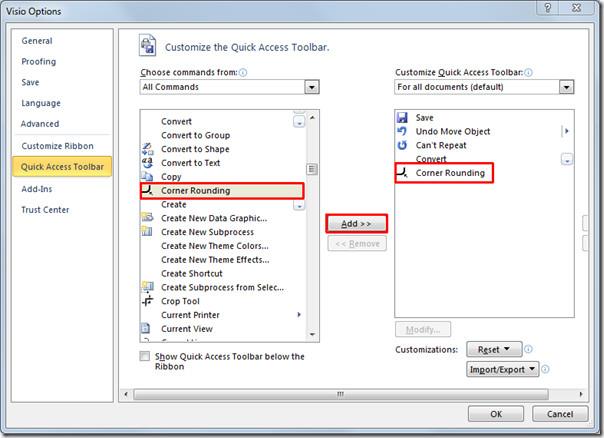
Verá el botón Redondeo de esquinas en la barra de herramientas de acceso rápido, ahora seleccione la forma en el diagrama y haga clic en el botón Redondeo de esquinas.
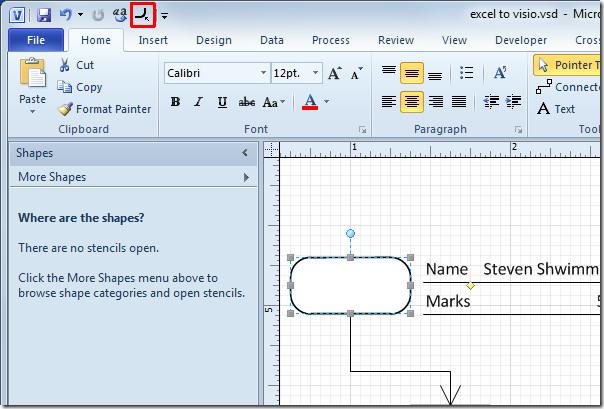
Aparecerá el cuadro de diálogo Redondeo de esquinas . Seleccione el estilo de redondeo. Aquí también puede dar forma a las esquinas introduciendo un valor de redondeo. Haga clic en Aceptar para continuar.
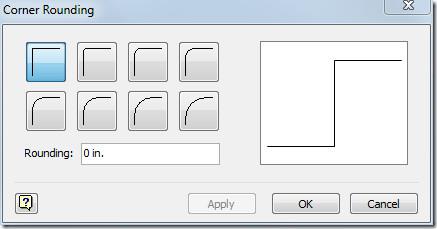
Cambiará inmediatamente la esquina de la forma en el estilo especificado.
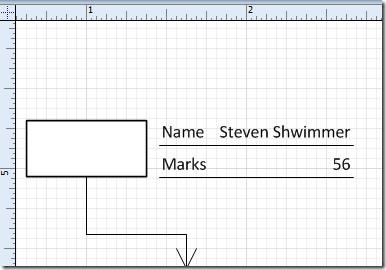
Repita el procedimiento para cambiar la esquina de otras formas. Vaya al cuadro de diálogo Redondeo de esquinas, especifique el estilo de redondeo e introduzca el valor. Así de fácil.
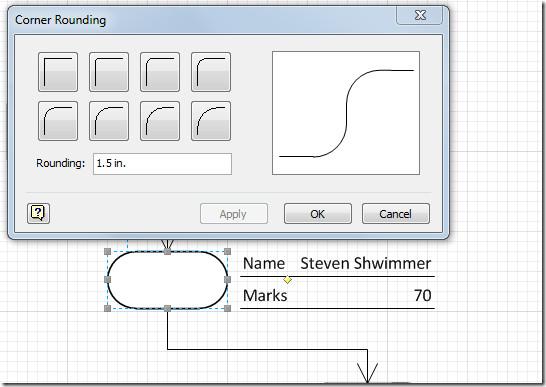
También puede consultar la guía revisada anteriormente sobre cómo crear diagramas en MS Visio 2010 vinculando una hoja de cálculo de Excel .

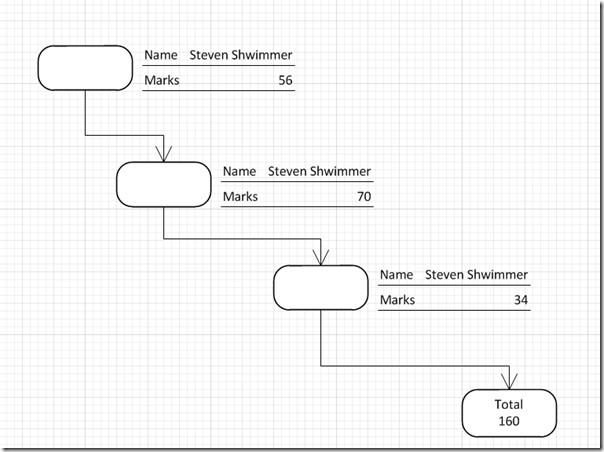
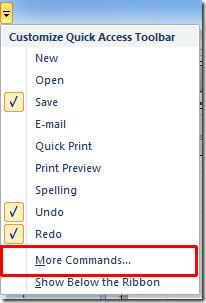
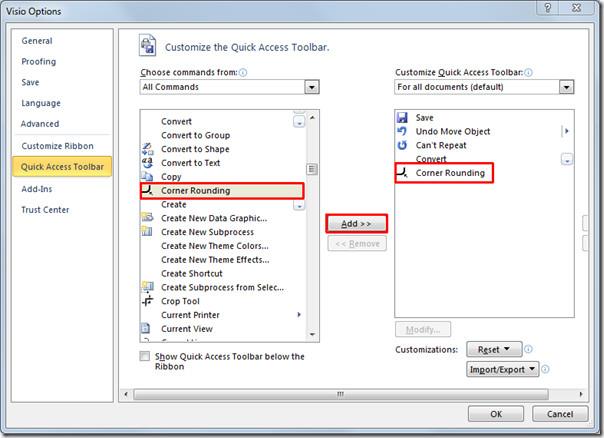
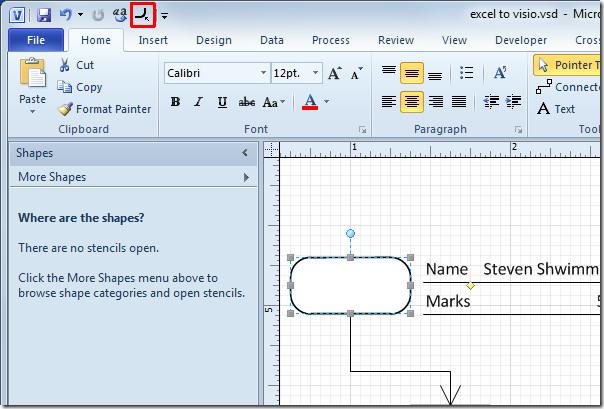
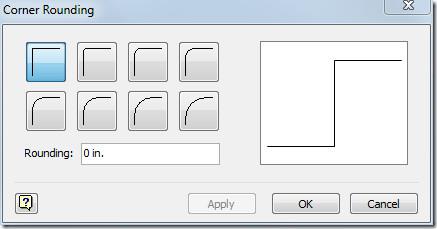
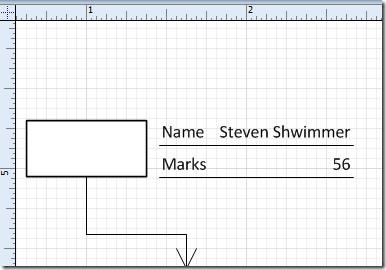
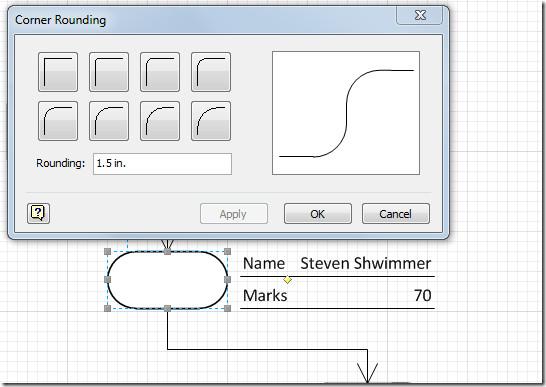




![Exportar/Importar configuraciones de la cinta de opciones y de la barra de herramientas de acceso rápido [Office 2010] Exportar/Importar configuraciones de la cinta de opciones y de la barra de herramientas de acceso rápido [Office 2010]](https://tips.webtech360.com/resources8/r252/image-8447-0829093801831.jpg)



